Så här konfigurerar du föräldrakontroll i Netflix

Netflix har massor av innehåll, men inte allt är lämpligt för yngre tittare. Populära visar som har blivit synonymt med tjänsten som House of Cards och Orange är New Black innehåller mycket moget innehåll. Du kanske vill skapa en uppsättning föräldrakontroll för att förhindra att barn i huset börjar visa några visningar som du inte godkänner i förväg.
RELATERAD: Hur man tittar på Netflix, Hulu och More genom en VPN utan att vara blockerad
Du har några alternativ när det gäller att ställa in föräldrakontroll. Om du aktivt vill blockera olämpligt material kan du ange en PIN-kod för hela kontot som bara vuxna vet. Eller om du har ett yngre barn som bara vill leta efter Netflix, kan du skapa en profil för dem som bara visar åldersanpassade program.
Hur man begränsar innehållet med en PIN-kod
För att börja, Du måste ange dina kontoinställningar genom att klicka på din profilbild i det övre högra hörnet av webbläsarfönstret Netflix. Välj sedan alternativet för "Ditt konto".
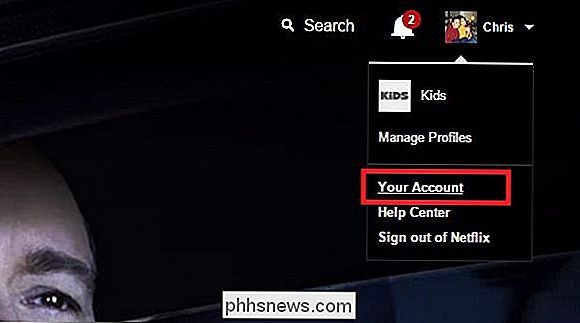
Från den här sidan bör du se länken "Föräldrakontroll" i avsnittet Inställningar.
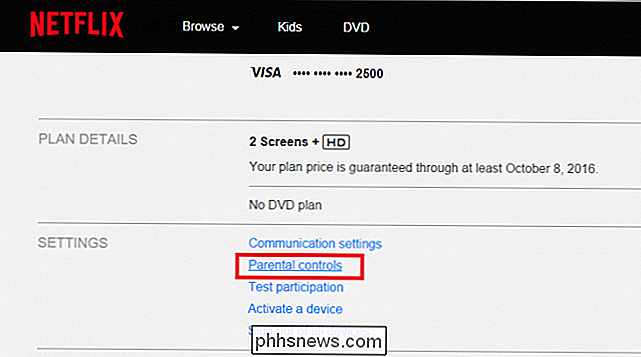
Klicka på det här och du kommer att bli ombedd att ange ditt lösenord för att gå vidare till nästa avsnitt. Detta säkerställer att dina barn inte kan ändra egna inställningar (om de inte vet lösenordet).
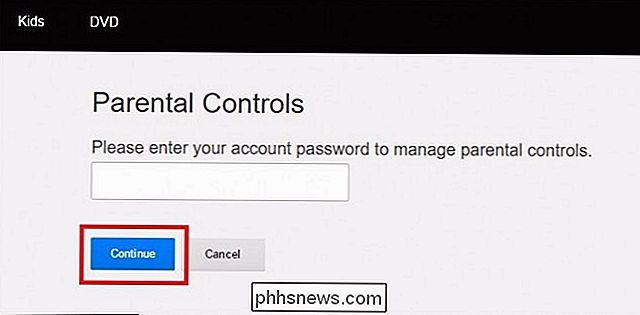
När du har skrivit in ditt lösenord kommer du att hälsas med följande skärm.
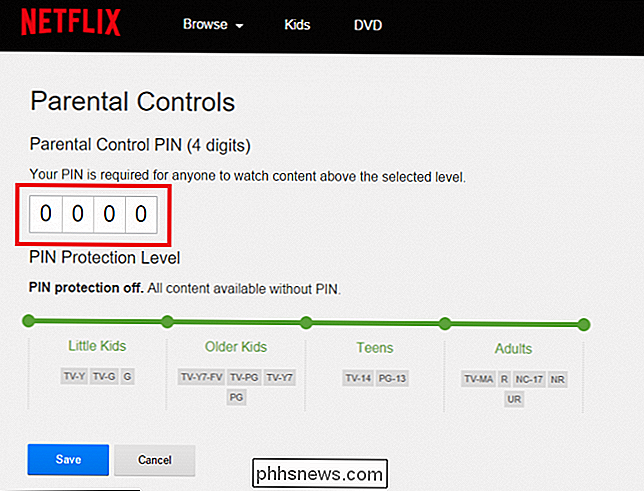
Här är där du kan ställa in PIN-koden som förhindrar att vissa typer av media spelas ut, baserat på deras pålagda betyg (till exempel, TV-program som är klassade TV-14 eller filmer som är klassade PG-13, R etc.). Det finns fyra kategorier som dessa betyg grupperas i: Små barn, äldre barn, tonåringar och vuxna.
Tyvärr finns det för tillfället ingen möjlighet att blockera innehåll på en show-by-show-basis. Det betyder att om en show är klassad TV-14 men du tycker fortfarande att det är lämpligt för din 13-åriga eller olämplig för din 15-årige, kommer du inte att kunna hantera det genom föräldrakontroll. (Naturligtvis kan du i det första fallet alltid skriva in PIN-koden för hand för ditt barn när de vill titta på något du godkänner.)
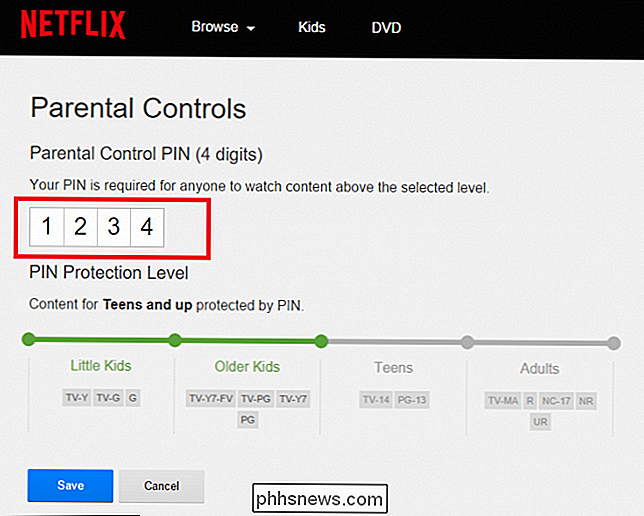
PIN-koden kommer att skapa en barriär att dina barn inte kommer att kunna komma igenom nästa gång de går på en show som du inte uttryckligen har tillåtit dem att titta på.
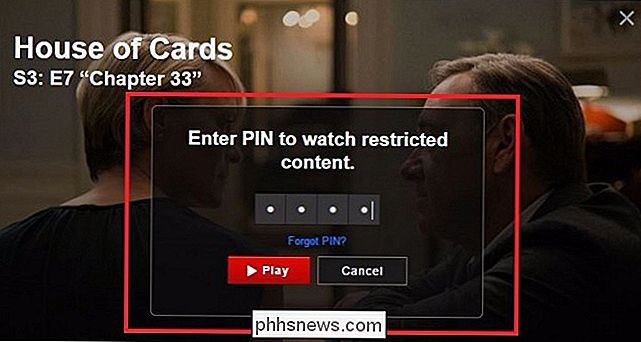
Om du glömmer din PIN-kod, kan du när som helst klicka på länken "Glömt PIN?", och det kommer bara fråga om ditt lösenord för ditt konto för att komma tillbaka till huvudfönstret.
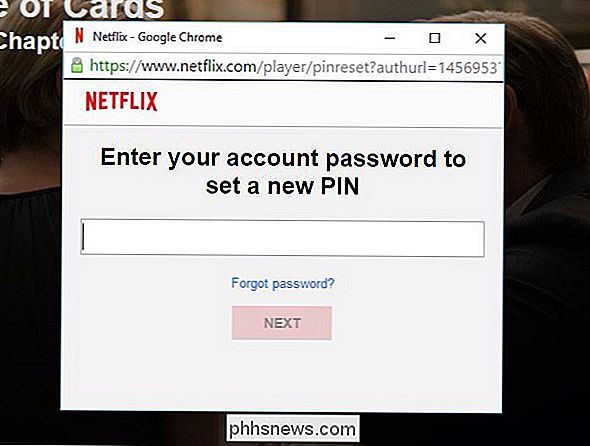
Återställning av en PIN-kod är samma process som att du ställer in den första gången, så oroa dig inte om det blir felplacerat eller glömt från tid till annan.
Så här ställer du in en profil för "Kids" Viewing
Naturligtvis behöver inte alla barn vara aktivt förhindrade från att titta på shows. Yngre barn har förmodligen ingen önskan att titta på vuxna shows, de vill bara bläddra Netflix för sina tecknade film. Genom att skapa en "Kids" -profil kan du se till att Netflix bara visar innehåll som är lämpligt (och bara innehåll som de verkligen vill titta på).
När du startar Netflix, kommer den alltid att fråga dig "Vem tittar på? "Innan innehållet kommer upp.
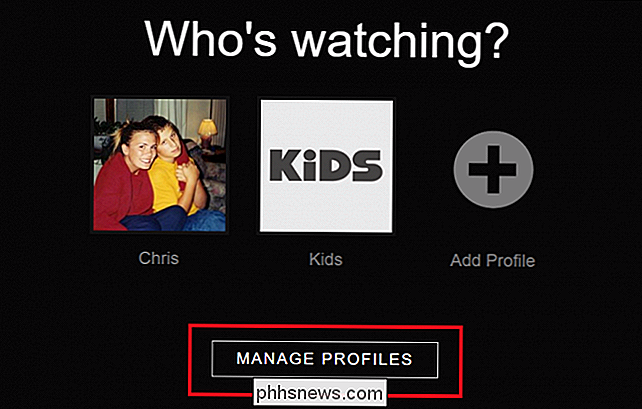
Välj det här alternativet i" Hantera profiler "i det här fönstret. Här kan du redigera den förinställda "Kids" -profilen och ändra vilka visar att de kommer att kunna titta runt två av samma kategorier som finns i avsnittet Föräldrakontroll: Små barn och äldre barn (Tänk "Dora Explorer" för Little Kids , "Star Wars" för barn).
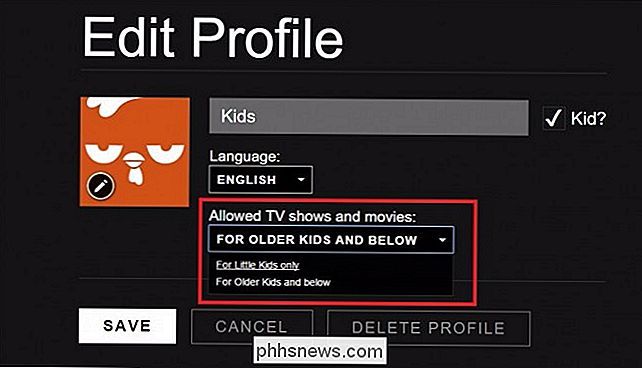
När barnprofilen är begränsad kommer de inte att kunna se eller söka efter något innehåll utanför kategorin du ställt in för det.
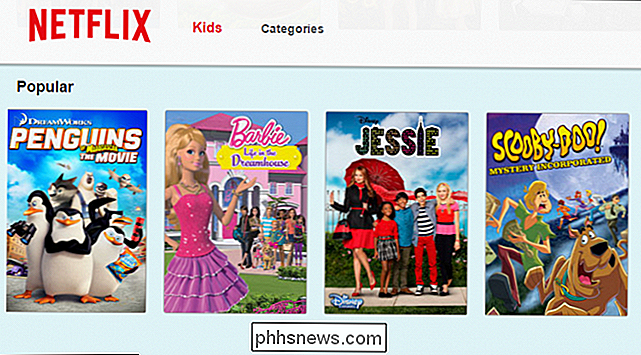
Så här övervakar du ditt barns visning Aktivitet
Sist, om du inte är säker på vilken typ av innehåll dina barn har tittat på, kan du spåra visningsvanorna genom att klicka på länken "Visa aktivitet", markerad i avsnittet Min profil i dina kontoinställningar.
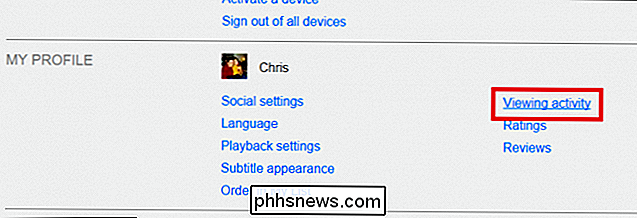
Här hittar du en lista över några shows eller filmer som har spelats på det här kontot tidigare, hela vägen tillbaka till den dag den aktiverades.
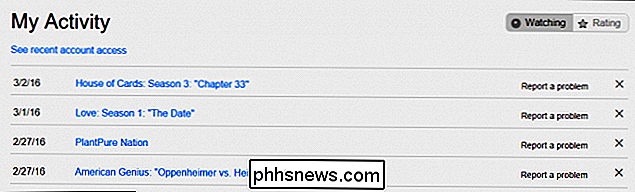
Du kan också radera visningshistorik som du inte vill ha andra på ditt konto om att veta. Du vet, som den tiden du maratonerade min lilla ponny när ingen annan var hemma (bara för att se vad all hype handlade om).
Netflixs föräldrakontroll gör det enkelt att säkerställa att dina barn inte lurar på några visningar att de inte är gamla nog att se ännu, eller titta på filmer som kan vara lite över sin mognadsnivå.

Så här avslutar du Finder i OS X
Det kan vara sällsynta tillfällen där du vill avsluta Finder fullständigt, kanske för att rengöra ditt rotiga skrivbord för en skärmdump eller stänga en massa Finder-fönster på en gång. Men som standard har Finder inte ett avslutningsalternativ. Det här är generellt bra, eftersom det kan ha några oavsiktliga eller oönskade biverkningar eftersom du avslutar Finder.

Så här byter du filer från Spara Dialog i OS X
OS X är ett bra, finpolerat operativsystem, men det är inte utan brister. I många år har det inte varit möjligt att byta namn på filer från dialogrutan Spara till nu. Det verkar inte så illa men det betyder att om du vill spara en fil med ett namn som redan har tagits, måste först öppna Finder, navigera till filen, byta namn på filen där och återgå till Spara-dialogrutan för att spara filen.



